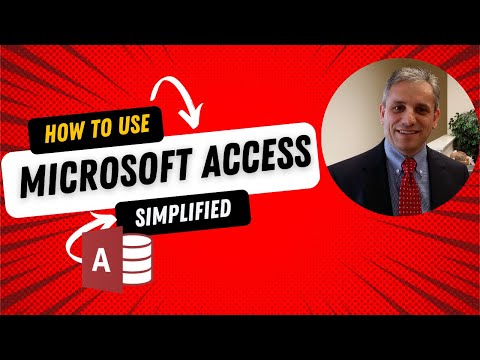Πραγματικά δεν υπάρχει άμεσος τρόπος να αποκλείσετε άτομα από την εκδήλωσή σας στο Facebook. Αν δεν θέλετε να αποκλείσετε εντελώς αυτούς τους ανθρώπους στο Facebook, οι οποίοι ουσιαστικά θα τους αφαιρέσουν ως φίλους σας, το μόνο που μπορείτε να κάνετε είναι να φιλτράρετε με μη αυτόματο τρόπο ποιον προσκαλείτε στο συμβάν σας όταν το δημιουργείτε. Εφόσον ορίσετε την εκδήλωσή σας σε Ιδιωτική ή Μόνο με πρόσκληση, μπορείτε να αποφύγετε με ασφάλεια να βλέπουν και να γνωρίζουν άλλα άτομα για την εκδήλωσή σας.
Βήματα
Μέθοδος 1 από 2: Χρήση υπολογιστή

Βήμα 1. Μεταβείτε στο Facebook
Επισκεφθείτε την αρχική σελίδα του Facebook από οποιοδήποτε πρόγραμμα περιήγησης ιστού.

Βήμα 2. Συνδεθείτε
Χρησιμοποιήστε το λογαριασμό σας στο Facebook και τον κωδικό πρόσβασης για να συνδεθείτε. Τα πεδία σύνδεσης βρίσκονται στην επάνω δεξιά γωνία της σελίδας. Κάντε κλικ στο κουμπί "Σύνδεση" για να συνεχίσετε.

Βήμα 3. Κάντε κλικ στο σύνδεσμο Εκδηλώσεις
Είναι ακριβώς κάτω από το όνομα και την εικόνα προφίλ σας στο επάνω αριστερό πλαίσιο. Θα μεταφερθείτε στη σελίδα Εκδηλώσεις σας. Μπορείτε να δείτε όλες τις εκδηλώσεις σας από εδώ.

Βήμα 4. Δημιουργήστε ένα νέο συμβάν
Κάντε κλικ στο κουμπί "Δημιουργία" στο δεξί μέρος των καρτελών κεφαλίδας της σελίδας Συμβάντα. Θα εμφανιστεί ένα μικρό παράθυρο για τη "Δημιουργία νέου συμβάντος".
- Πληκτρολογήστε το όνομα της εκδήλωσής σας στο πρώτο πεδίο. Γιορτάζετε γενέθλια, βάπτιση ή γάμο; Βάλτε το και κάντε το ενδιαφέρον.
- Μπορείτε να βάλετε μερικές επιπλέον πληροφορίες για τους καλεσμένους σας, όπως ενδυμασία, μητρώα δώρων και οδηγίες στο δεύτερο πεδίο.
- Αναφέρετε με σαφήνεια πού θα πραγματοποιηθεί η εκδήλωσή σας στο τρίτο πεδίο. Κάντε το πολύ συγκεκριμένο, έτσι ώστε οι καλεσμένοι σας να μπορούν να το βρουν εύκολα.
- Αναφέρετε με σαφήνεια την ημερομηνία και την ώρα της εκδήλωσής σας στο επόμενο πεδίο.

Βήμα 5. Ορίστε το επίπεδο απορρήτου
Το τελευταίο πεδίο στη δημιουργία μιας εκδήλωσης είναι για το Απόρρητο. Κάντε κλικ στην αναπτυσσόμενη λίστα για να δείτε τις επιλογές. Επιλέξτε "Μόνο πρόσκληση" για να περιορίσετε την ορατότητα και τους προσκεκλημένους στην εκδήλωσή σας. Μόνο εσείς, ως οικοδεσπότης, μπορείτε να προσκαλέσετε επισκέπτες, καθιστώντας έτσι την εκδήλωσή σας αυστηρά ιδιωτική.

Βήμα 6. Κάντε κλικ στο κουμπί "Δημιουργία" για να αποθηκεύσετε και να δημιουργήσετε το συμβάν σας
Θα μεταφερθείτε στη σελίδα της εκδήλωσης στο Facebook.

Βήμα 7. Προσκαλέστε άτομα
Στη σελίδα της εκδήλωσής σας, κάντε κλικ στο κουμπί "Πρόσκληση" στην κεφαλίδα. Θα εμφανιστεί ένα παράθυρο με τους φίλους σας στο Facebook. Κάντε κλικ και επιλέξτε τα άτομα που θέλετε να καλέσετε στην εκδήλωσή σας. Η λίστα των προσκεκλημένων σας θα εμφανιστεί στο δεξί πλαίσιο.
Βεβαιωθείτε ότι δεν κάνετε κλικ στο σύνδεσμο "Επιλογή όλων" στο επάνω μέρος της λίστας, ώστε να μπορείτε να φιλτράρετε σωστά τα άτομα που προσκαλείτε. Δεν θέλετε να καλέσετε κατά λάθος κάποιον που θέλατε να αποκλείσετε. Θα ήταν μια αμήχανη κατάσταση να αποσύρετε μια πρόσκληση μόλις την στείλετε
Βήμα 8. Κάντε κλικ στο κουμπί "Αποστολή προσκλήσεων" στην κάτω δεξιά γωνία του παραθύρου
Στα άτομα που έχετε προσκαλέσει θα σταλούν προσκλήσεις στο Facebook και θα δουν την εκδήλωσή σας στις σελίδες των Εκδηλώσεών τους. Δεδομένου ότι το έχετε ορίσει σε "Μόνο πρόσκληση", είστε σίγουροι ότι άτομα που δεν προσκαλέσατε δεν θα μπορούν να δουν και να γνωρίζουν για την εκδήλωσή σας.

Μέθοδος 2 από 2: Χρήση της εφαρμογής Facebook

Βήμα 1. Εκκινήστε το Facebook
Αναζητήστε την εφαρμογή Facebook στην κινητή συσκευή σας και πατήστε την.

Βήμα 2. Συνδεθείτε
Εάν αποσυνδεθήκατε από την προηγούμενη συνεδρία σας στο Facebook, θα σας ζητηθεί να συνδεθείτε. Εισαγάγετε την καταχωρημένη διεύθυνση email και τον κωδικό πρόσβασής σας στα παρεχόμενα πεδία και, στη συνέχεια, πατήστε "Σύνδεση" για πρόσβαση στον λογαριασμό σας.

Βήμα 3. Μεταβείτε στις Εκδηλώσεις
Πατήστε το κουμπί με τρεις οριζόντιες γραμμές στην επάνω αριστερή γωνία για να δείτε το κύριο μενού. Πατήστε "Εκδηλώσεις" από εδώ. Θα μεταφερθείτε στην οθόνη των Εκδηλώσεών σας. Μπορείτε να δείτε όλες τις εκδηλώσεις σας από εδώ.

Βήμα 4. Δημιουργήστε ένα συμβάν
Πατήστε το κουμπί "Δημιουργία" στο δεξί μέρος των καρτελών κεφαλίδας της οθόνης Συμβάντα. Θα εμφανιστεί ένα μικρό παράθυρο για τη "Δημιουργία συμβάντος".
- Πληκτρολογήστε το όνομα της εκδήλωσής σας στο πρώτο πεδίο. Γιορτάζετε γενέθλια, βάπτιση, γάμο; Βάλτε το και κάντε το ενδιαφέρον.
- Μπορείτε να βάλετε μερικές επιπλέον πληροφορίες για τους καλεσμένους σας, όπως ενδυμασία, μητρώα δώρων και οδηγίες στο δεύτερο πεδίο.
- Αναφέρετε σαφώς πού θα πραγματοποιηθεί η εκδήλωσή σας στο επόμενο πεδίο. Κάντε το πολύ συγκεκριμένο, έτσι ώστε οι καλεσμένοι σας να μπορούν να το βρουν εύκολα.
- Αναφέρετε σαφώς την ημερομηνία και την ώρα της εκδήλωσής σας στο πεδίο Ημερομηνία και ώρα.

Βήμα 5. Ορίστε το επίπεδο απορρήτου
Το τελευταίο πεδίο στη δημιουργία μιας εκδήλωσης είναι για το Απόρρητο. Πατήστε την αναπτυσσόμενη λίστα για να δείτε τις επιλογές. Επιλέξτε "Μόνο πρόσκληση" για να περιορίσετε την ορατότητα και τους προσκεκλημένους στην εκδήλωσή σας. Μόνο εσείς, ως οικοδεσπότης, μπορείτε να προσκαλέσετε επισκέπτες, καθιστώντας έτσι την εκδήλωσή σας αυστηρά ιδιωτική.

Βήμα 6. Πατήστε "Τέλος" για να αποθηκεύσετε και να δημιουργήσετε την εκδήλωσή σας
Θα μεταφερθείτε στη σελίδα της εκδήλωσης στο Facebook.

Βήμα 7. Προσκαλέστε άτομα
Στην οθόνη της εκδήλωσής σας, πατήστε το κουμπί "Πρόσκληση" στη γραμμή κεφαλίδων. Θα εμφανιστεί ένα παράθυρο με τους φίλους σας στο Facebook. Πατήστε μεμονωμένα και επιλέξτε τα άτομα που θέλετε να καλέσετε στην εκδήλωσή σας.
Φροντίστε να επιλέξετε προσεκτικά τα άτομα που προσκαλείτε. Δεν θέλετε να καλέσετε κατά λάθος κάποιον που θέλατε να αποκλείσετε. Θα είναι μια αμήχανη κατάσταση να αποσύρετε μια πρόσκληση μόλις την στείλετε
Βήμα 8. Πατήστε "Τέλος" στην επάνω δεξιά γωνία του παραθύρου
Στα άτομα που έχετε προσκαλέσει θα σταλούν προσκλήσεις στο Facebook και θα δουν την εκδήλωσή σας στις σελίδες των Εκδηλώσεών τους. Δεδομένου ότι το έχετε ορίσει σε "Μόνο πρόσκληση", είστε σίγουροι ότι τα άλλα άτομα που δεν προσκαλέσατε δεν θα μπορούν να δουν και να γνωρίζουν για την εκδήλωσή σας.